ERROR_CORRUPT_LOG_CORRUPTED: Cómo solucionar el error BSoD
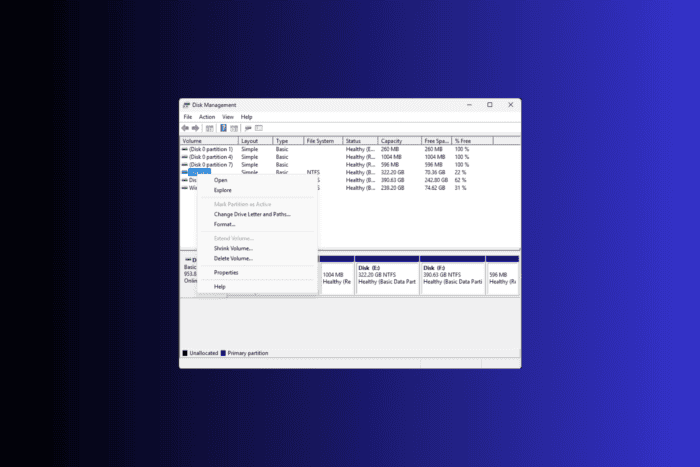
El ERROR_CORRUPT_LOG_CORRUPTED con el código de error 795 (0x31B) y la descripción Uno de los registros de corrupción de volumen está corrupto internamente y necesita ser recreado. El volumen puede contener corrupciones no detectadas y debe ser escaneado, lo que indica que Windows ha detectado que uno de los registros de corrupción de volumen (relacionados con la integridad del sistema de archivos) está dañado. El error puede aparecer debido a problemas con el disco, el sistema de archivos o los metadatos del volumen.
¿Cómo puedo solucionar el ERROR_CORRUPT_LOG_CORRUPTED?
1. Ejecutar la utilidad CHKDSK
-
Presiona la tecla de Windows, escribe cmd en el cuadro de búsqueda, elige Símbolo del sistema y selecciona Ejecutar como administrador de la lista de opciones para iniciar Símbolo del sistema con derechos elevados.
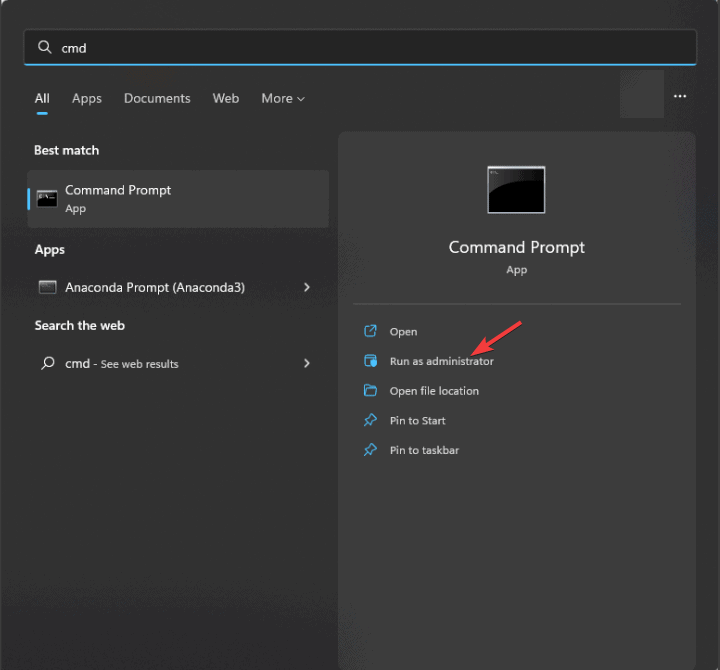
-
Copia y pega el siguiente comando para verificar la integridad de tu sistema de archivos y corregir errores lógicos en el disco y presiona Enter:
chkdsk C: /f /r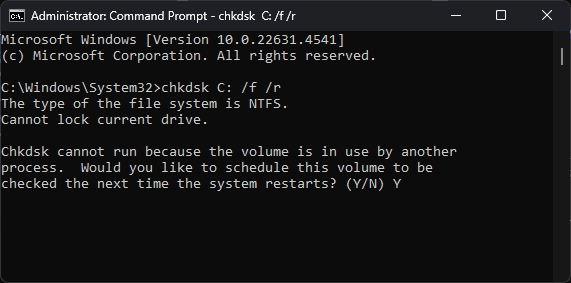
- Si la unidad está en uso, recibirás el aviso para programar el escaneo para el siguiente reinicio del sistema. Escribe Y y presiona Enter.
- Reinicia tu computadora para iniciar el escaneo y corregir cualquier corrupción en el disco.
2. Usar la herramienta Comprobador de archivos del sistema
-
Presiona la tecla de Windows, escribe cmd en el cuadro de búsqueda, elige Símbolo del sistema y selecciona Ejecutar como administrador de la lista de opciones para iniciar Símbolo del sistema con derechos elevados.
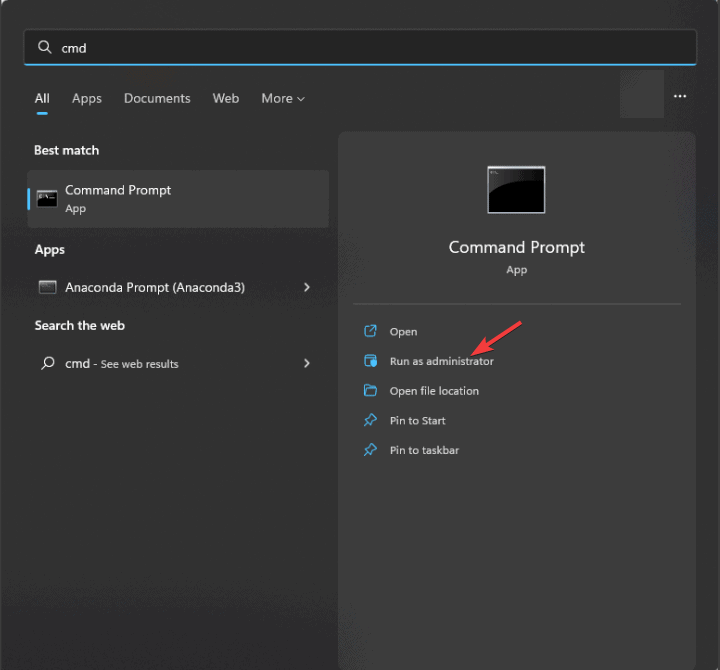
-
Escribe el siguiente comando para escanear todos los archivos del sistema y reemplazar cualquier archivo dañado o faltante, luego presiona Enter:
sfc /scannow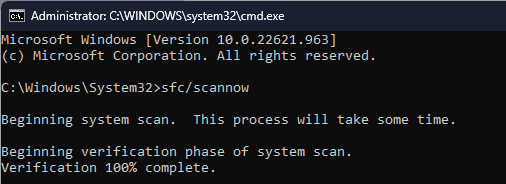
-
Espera a que se complete el escaneo, luego copia y pega el siguiente comando para solucionar problemas con la imagen del sistema de Windows, incluida la corrupción que podría estar afectando al volumen, y presiona Enter:
Dism /Online /Cleanup-Image /RestoreHealth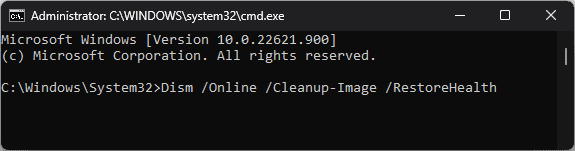
-
Deja que el escaneo se ejecute correctamente, luego reinicia tu computadora para que los cambios surtan efecto.
Lee más sobre este tema
- D3dx11_42.dll no encontrado: cómo solucionarlo
- Windows 11 se apaga después de la inactividad: 4 formas de detenerlo
3. Verificar el volumen con la gestión de discos
-
Presiona Windows + R para abrir la ventana Ejecutar.
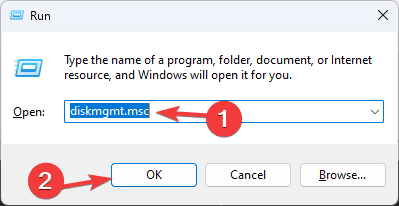
- Escribe diskmgmt.msc y haz clic en Aceptar para abrir la ventana Gestión de discos.
- Verifica las unidades para asegurarte de que alguno de los volúmenes tenga un estado inusual, RAW o No asignado.
-
Haz clic derecho en la unidad afectada y selecciona Propiedades.
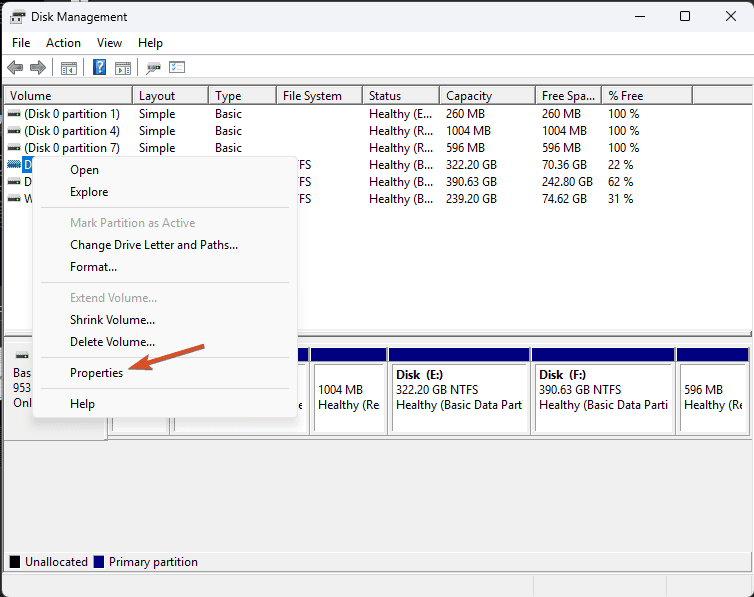
-
En la ventana de Propiedades, verifica el Sistema de archivos para asegurar que sea NTFS.
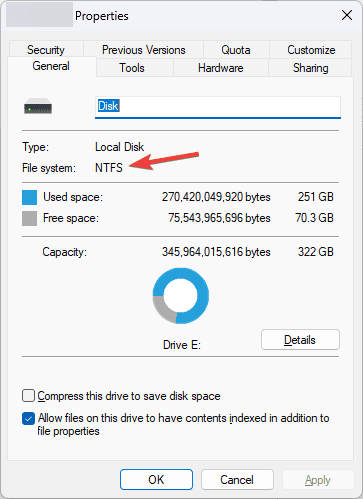
4. Volver a formatear la unidad
NOTA Primero, respalda todos los datos importantes de la unidad afectada ya que el formateo borrará todos los datos en la unidad.
-
Presiona Windows + R para abrir la ventana Ejecutar.
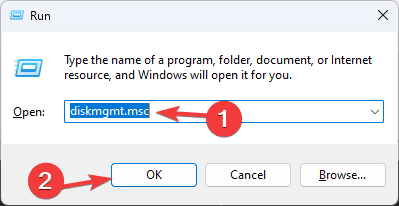
- Escribe diskmgmt.msc y haz clic en Aceptar para abrir la ventana Gestión de discos.
-
Haz clic derecho en el volumen de la unidad afectada y elige Formatear desde el menú contextual.
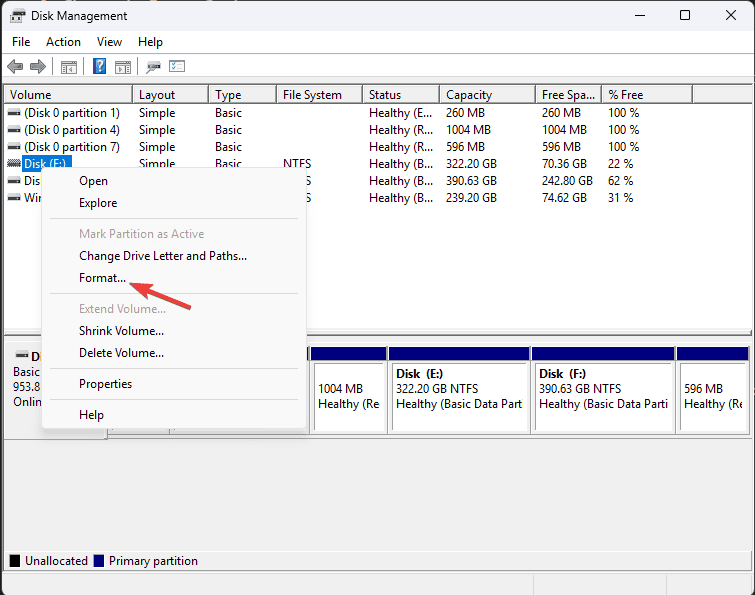
- En el cuadro de diálogo Formatear, selecciona estas opciones:
- Etiqueta de volumen: Disco
- Sistema de archivos: NTFS (Windows)
- Tamaño de unidad de asignación: Predeterminado
-
Selecciona Realizar un formateo rápido, luego haz clic en Aceptar.
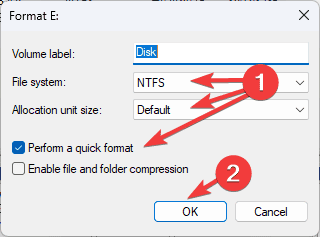
- Recibirás un aviso de advertencia de que todos tus datos serán borrados; haz clic en Aceptar para confirmar.
El proceso puede tardar unos minutos, y una vez que hayas terminado, la unidad estará formateada correctamente y podrás restaurar tus datos.
En conclusión, para solucionar el ERROR_CORRUPT_LOG_CORRUPTED, puedes ejecutar la utilidad CHKDSK, ejecutar la herramienta de comprobación de archivos del sistema, verificar el sistema de archivos con la gestión de discos o volver a formatear la unidad.
Recientemente, también cubrimos otros errores de BSoD, como ERROR_ACCESS_DISABLED_NO_SAFER_UI_BY_POLICY y ERROR_CORRUPT_LOG_OVERFULL
También cubrimos ERROR_CORRUPT_LOG_CLEARED en nuestra última guía y ERROR_CORRUPT_LOG_DELETED_FULL, así que podrías querer echar un vistazo. Si tienes alguna pregunta o sugerencia sobre el error de BSoD; no dudes en mencionarlas en la sección de comentarios a continuación.













